Play Store Preuzimanje čekanja Problem Rješenje
U ovom smo članku pokušali riješiti pogrešku "Čekajući preuzimanje" na koju korisnici Androida nailaze prilikom instaliranja bilo koje aplikacije iz Trgovine Google Play.
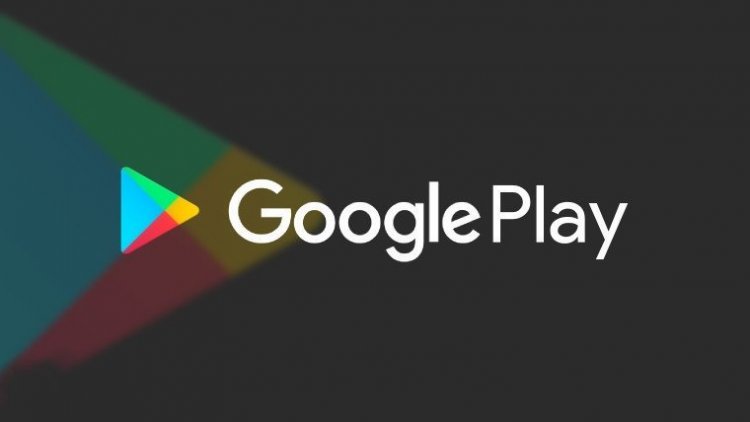
Trgovina Google Play, koja u svojoj trgovini ugošćuje milijune aplikacija, ponekad može uzrokovati različite pogreške i probleme svojim korisnicima. Čini se da je jedan od njih problem čekanja za preuzimanje.
Najčešći problem s kojim se korisnici Androida susreću u aplikaciji Trgovina Google Play je Čekanje na preuzimanje, ne samo da ne preuzimaju mnoge aplikacije, već i razbjesnjuju korisnike Androida tako što ih čekaju na minute.
Problema se možemo riješiti izvršavanjem dolje navedenih prijedloga za rješavanje problema s Trgovinom Google Play koja čeka na preuzimanje.
Zašto mi se prikazuje pogreška čekanja preuzimanja iz Trgovine Play?
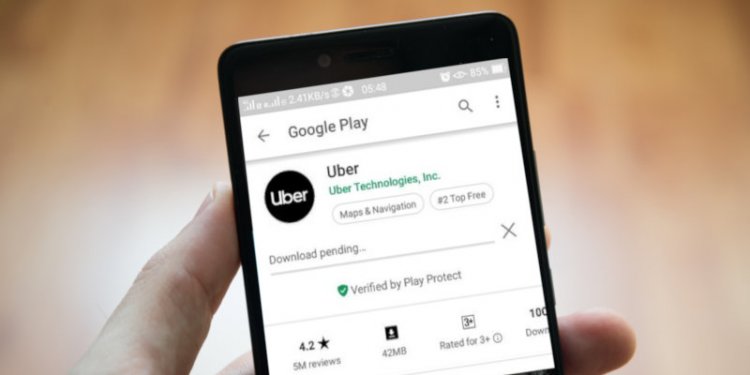
Ovaj se problem javlja iz mnogo razloga. Iz tog razloga postoji mnogo načina da se dođe do rješenja. Pokušat ćemo to riješiti navođenjem metoda koje Android korisnici koriste za rješavanje pogreške Waiting for Download za vas.
Kako mogu ispraviti pogrešku čekanja preuzimanja iz Trgovine Play?
Spomenuli smo nekoliko metoda za rješavanje pogreške pri preuzimanju Trgovine Google Play.
Provjerite postoje li aplikacije ažurirane u pozadini
Kao što smo gore spomenuli, razlog zašto dobivamo pogrešku Čekanje na preuzimanje može biti iz više razloga. Jedan od njih može biti da Trgovina Google Play automatski ažurira aplikacije u pozadini bez vašeg znanja. Da bismo to naučili;
- Otvorite aplikaciju Google Play.
- Kliknite na svoj Google Play račun u gornjem desnom kutu.
- Kliknite izbornik Upravljanje aplikacijama i uređajem.
- Aplikacije koje se ažuriraju u pozadini možete vidjeti tako da odete na Upravljanje na zaslonu koji se otvori.
Očistite predmemoriju i podatke
Ako ste slijedili gore navedene korake, ali postupak nije uspio, a problem s preuzimanjem na čekanju i dalje postoji u Trgovini Google Play, brisanje predmemorije i podataka moglo bi nam pomoći u rješavanju problema.
- Zatvorimo potpuno aplikaciju Trgovina Google Play.
- Otvorite postavke telefona.
- Otvorite karticu Aplikacije.
- Odaberite aplikaciju Trgovina Google Play.
- Otvorite karticu Pohrana.
- Prvo izbrišite predmemoriju, a zatim obrišite podatke. (Nakon ovog postupka vaš će se Google račun odjaviti.)
Provjerite postavke preuzimanja aplikacije
On primjećuje da su korisnici Androida pronašli rješenje promjenom preferencija preuzimanja aplikacije kako bi riješili pogrešku Čekanje na preuzimanje. Na temelju toga promijenit ćemo postavke preuzimanja aplikacije.
- Otvorite aplikaciju Trgovina Google Play.
- Kliknite na svoj Google račun u gornjem desnom kutu.
- Kliknite donju karticu Postavke ispod.
- Otvorimo postavku preuzimanja aplikacije klikom na izbornik Mrežne postavke.
- Na zaslonu koji se otvori odaberite opciju na bilo kojoj mreži i pritisnite gumb Dovrši.
Provjerite svoju pohranu
Prilikom preuzimanja može doći do mnogih pogrešaka pri preuzimanju uređaja. Jedna od njih bit će pogreška "Čeka se preuzimanje". U tu svrhu provjerite je li vaš prostor za pohranu pun. Ako je vaša pohrana puna, možete je proširiti nekoliko čišćenja.
Provjerite svoju Wifi vezu
Otkrijte da li dolazi do iznenadnih prekida veze s internetom provjerom svoje WiFi internetske veze. Ako dođe do iznenadnog prekida veze s internetom, velika je vjerojatnost da ćete dobiti pogrešku "Čeka se preuzimanje". Da bismo razumjeli ovaj problem bilo bi provjeriti vaše mobilne podatke uključivanjem.
Poništite postavke aplikacija
Ako se ništa od gore navedenog nije dogodilo, možemo doći do rješenja poništavanjem postavki aplikacije. Za ovo;
- Otvorite Postavke.
- Otvorite karticu Aplikacije.
- Kliknite ikonu opcije u gornjem desnom kutu i kliknite karticu Poništi postavke aplikacije.
- Primijenimo radnju klikom na opciju Poništi aplikacije na upozorenju.
![Kako popraviti pogrešku YouTube poslužitelja [400]?](https://www.hatauzmani.com/uploads/images/202403/image_380x226_65f1745c66570.jpg)


















